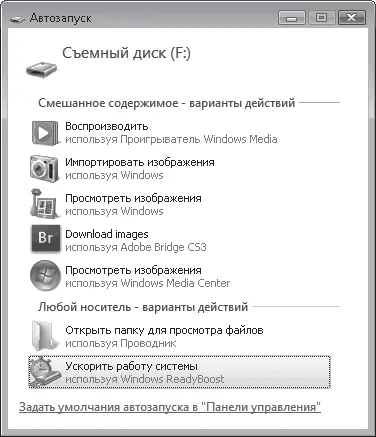Для работы с ReadyBoost flash-накопитель должен обладать следующими характеристиками.
• Иметь объем не менее 256 Мбайт (и не более 4 Гбайт, что сегодня пока еще редкость). В идеале для максимального повышения производительности требуется выделять на съемном диске пространство, равное одному-трем объемам оперативной памяти. Так, если ваш компьютер имеет оперативную память 512 Мбайт, для эффективности ReadyBoost следует зарезервировать на «флэшке» от 512 Мбайт до 1,5 Гбайт пространства.
• Скорость доступа к данным на flash-диске должна быть не ниже 3,5 Мбайт/с, скорость записи – не ниже 2,5 Мбайт/с.
Для повышения производительности системы можно использовать только один flash-диск. Подключите его к компьютеру. При этом будет открыто окно автозапуска, в котором, наряду с типичными задачами, вы увидите ссылку Ускорить работу системы (рис. 8.6).
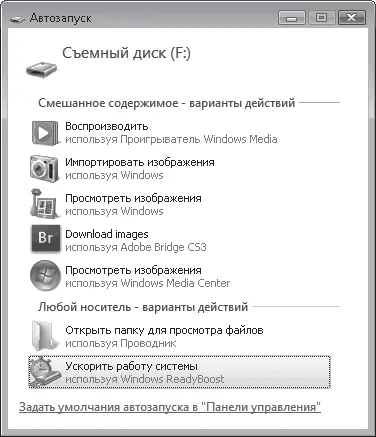
Рис. 8.6.Окно автозапуска для flash-диска, поддерживающего ReadyBoost
Совет
Если вы недовольны быстродействием своего компьютера, в первую очередь увеличьте объем оперативной памяти. Часто этого достаточно, чтобы увеличить производительность в несколько раз. Программы, которые жутко «тормозили» или вообще не запускались, начнут «летать». Сколько именно нужно оперативной памяти? Если вы работаете в Vista, оптимальный объем – 2 Гбайт. То есть примерно в 3 000 раз больше, чем советовал Б. Гейтс.
Щелкните кнопкой мыши на ней. При этом система проверит «флэшку» на соответствие требуемым характеристикам и, если все нормально, откроет окно настройки ReadyBoost (рис. 8.7).

Рис. 8.7.Окно настройки ReadyBoost
Проверьте, чтобы переключатель был установлен в положение Использовать это устройство, и с помощью регулятора установите резервируемый объем. Не исключено, что максимальный объем, пригодный для работы с ReadyBoost, окажется меньше общего объема flash-памяти, и переместить ползунок вправо не удастся. Это связано с тем, что некоторые flash-диски содержат как быструю, так и медленную память, а с ReadyBoost может работать только первый тип.
Система не сохраняет на flash-диске каких-либо важных данных, поэтому в любой момент вы можете извлечь его, не боясь потерять ценную информацию.
Обратите внимание, вкладка ReadyBoost, изображенная на рис. 8.7, находится в окне свойств flash-диска. При необходимости вы сможете получить доступ к ней в любой момент, чтобы отключить использование «флэшки» для нужд ReadyBoost или изменить объем резервируемой памяти. Для этого щелкните правой кнопкой мыши на значке съемного диска в окне Компьютер и в открывшемся меню выполните команду Свойства.
8.3. Подключение устройств
Аппетит всегда приходит во время еды. Когда вы покупаете свой первый компьютер, кажется, что в нем есть все. В нем столько «всего», что вам никогда не освоить всех его возможностей. Но проходит время, технологии развиваются, ваши запросы растут, и вы понимаете, что привод для чтения компакт-дисков – это не круто. А круто – привод для записи DVD. И монитор пора поменять на жидкокристаллический. И игрушка отказывается запускаться на вашей видеокарте, стало быть, придется покупать новую (не игрушку, а видеокарту)…
Словом, время от времени в компьютер приходится что-то добавлять.
Все устройства, подключаемые к компьютеру, можно условно разделить на две группы.
• Устройства, поддерживающие технологию Plug and Play («Подключи и работай»). Они автоматически распознаются системой и не требуют ручной установки программного обеспечения. Например, оперативная память, процессор, оптический привод, дисковод, жесткий диск и некоторые другие устройства.
• Устройства, требующие установки драйверов. Драйвер – это служебная программа, которая обеспечивает диалог между Windows и данным устройством. Иногда оно работает и без драйвера, но не очень устойчиво, не использует все возможности и т. д.
Где искать драйверы? В составе Windows Vista есть огромная библиотека драйверов для различных устройств. При подключении к компьютеру нового оборудования система сразу же начнет поиск драйверов для него в своей базе и предупредит вас об этом сообщением в области уведомлений (рис. 8.8).

Рис. 8.8.Сообщение о попытке найти драйвер для нового устройства
Читать дальше
Конец ознакомительного отрывка
Купить книгу